
Ett av de knep som många av oss har använt tidigare för att spara batteritid på en bärbar dator har varit inaktivera automatisk sökning efter trådlösa nätverk genom en specifik switch som många lag införlivade. När tekniken har utvecklats har bärbara datorer blivit mer energieffektiva.
Men inte alla har toppmodern utrustning eller så har du möjlighet att förnya den. Om du har en veterandator som inte innehåller alternativet att inaktivera Wi-Fi, nedan visar vi hur du kan spara batteri genom att inaktivera automatisk sökning efter trådlösa nätverk.
Windows 10 är konfigurerad så att ständigt letar efter Wi-Fi-nätverk att ansluta till. Denna process, som äger rum i bakgrunden, kan förbruka en stor mängd batteri om vi inte är anslutna till ett Wi-Fi-nätverk, så det bästa vi kan göra är att ändra konfigurationen från automatisk till manuell.
När konfigurationen ändras från automatisk till manuell, söker vår utrustning bara efter Wi-Fi-nätverk när vi klickar på ikonen som representerar den. För att genomföra denna process måste vi följa stegen som jag visar dig nedan.
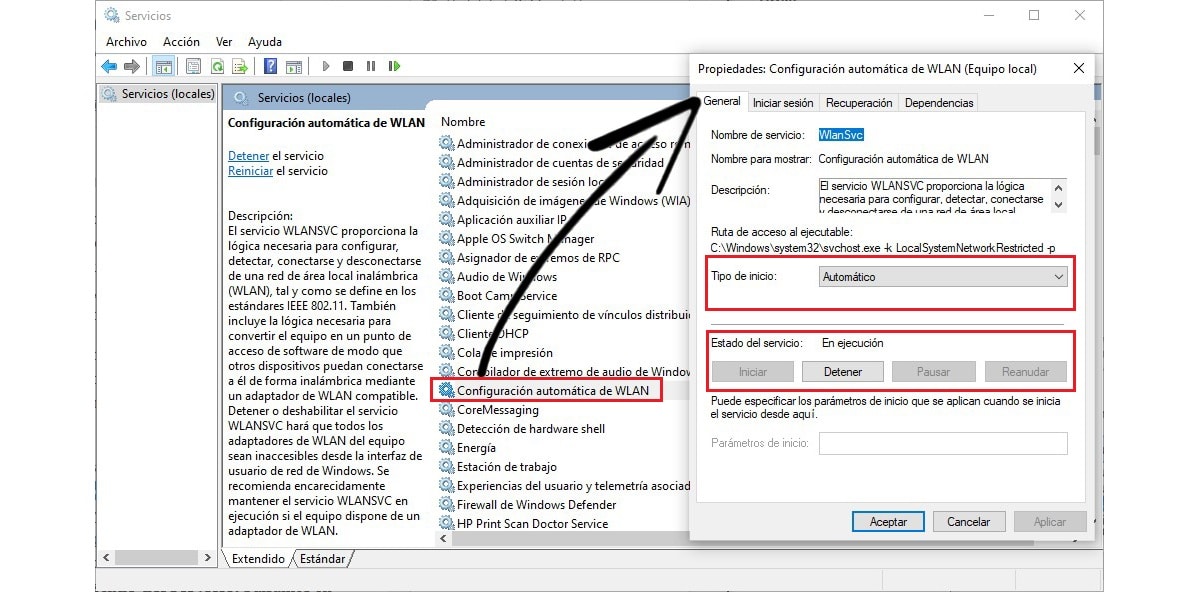
- Det första är att komma åt Windows Services att skriva i Cortanas sökruta "Services.msc" utan offerten och trycker på Enter.
- Därefter letar vi efter alternativet Automatisk WLAN-konfiguration och klicka två gånger för att komma åt dess egenskaper.
- Nästa, i avsnittet Tjänstestatus, Klicka på stopp.
- Slutligen, för att ändra sökläget från Automatisk till Manuell, i avsnittet Starttyp, klicka på rullgardinspilen och välj Manuell. Klicka på Apply för att ändringarna ska träda i kraft.